Introduzione
Segui questa guida per sostituire il gruppo dello schermo del Samsung Galaxy S20. Il gruppo dello schermo è formato dal vetro dello schermo, dal pannello OLED e dal digitizer, e dovranno essere sostituiti insieme.
Nota: Alcuni schermi di ricambio per questo telefono sono preinstallati in una nuova cornice, il che richiede di trasferire tutti i componenti interni del tuo telefono e installare una nuova batteria. Assicurati di avere il ricambio corretto prima di seguire questa guida.
C'è un'elevata probabilità di rompere il pannello delicato e non rinforzato dello schermo durante questa procedura. Se vuoi riutilizzare il gruppo dello schermo, assicurati di scaldarlo a sufficienza e di essere estremamente attento mentre fai leva.
Ti servirà dell'adesivo di ricambio per completare questa riparazione.
Strumenti
Ricambi
-
-
Applica una ventosa sul retro del telefono, il più vicino possibile al centro del bordo inferiore.
-
Tira la ventosa con forza costante, per formare un'apertura tra la cover posteriore e la cornice.
-
Inserisci la punta di un plettro nell'apertura.
-
-
-
Fai scorrere il plettro avanti e indietro sul lato inferiore per tagliare l'adesivo.
-
Lascia il plettro nell'apertura per evitare che l'adesivo si reincolli.
-
-
-
Applica una ventosa sul retro del telefono, il più possibile vicino al centro del bordo sinistro.
-
Tira la ventosa con forza costante, per formare un'apertura tra la cover posteriore e la cornice.
-
Inserisci la punta di un plettro di apertura nella fessura.
-
Puoi anche provare ad applicare alcune gocce di alcool isopropilico nella fessura per aiutare ad ammorbidire l'adesivo.
-
-
-
Quando il plettro è sotto il bordo del vetro, inclinalo verso il basso e inseriscilo più in profondità per separare completamente l'adesivo della cover posteriore.
-
-
-
Fai scorrere il plettro lungo il lato sinistro del telefono per separare l'adesivo della cover posteriore.
-
Lascia il plettro sotto il lato sinistro del vetro vicino all'angolo in alto a sinistra per prevenire che l'adesivo si reincolli.
-
-
-
Applica una ventosa sul retro del telefono, il più vicino possibile al centro del lato destro.
-
Tira la ventosa con forza costante, per formare un'apertura tra la cover posteriore e la cornice.
-
Inserisci la punta del plettro nella fessura.
-
-
-
Fai scorrere il plettro sul lato destro del telefono per separare l'adesivo della cover posteriore.
-
Lascia il tuo plettro sotto il lato destro vicino alla parte alta del dispositivo per prevenire che l'adesivo si reincolli.
-
-
-
Fai passare gradualmente il plettro dal lato destro del dispositivo intorno all'angolo in alto a destra.
-
Continua a far scorrere il plettro sul lato superiore fino all'angolo in alto a sinistra per separare completamente l'adesivo della cover posteriore.
-
-
-
Alza la cover posteriore lentamente. Usa i plettri e passali dove è rimasto ancora dell'adesivo.
-
Rimuovi la cover posteriore.
-
Questo è un ottimo momento per accendere il tuo telefono e testare tutte le sue funzioni prima di sigillare la cover posteriore. Controlla che il tuo telefono sia spento prima di continuare a lavorarci.
-
Rimuovi eventuali pezzi di adesivo con un paio di pinzette o con le dita. Applica calore se stai avendo problemi nel separare l'adesivo.
-
Se stai usando degli adesivi pretagliati Samsung, segui questa guida.
-
Se stai usando il biadesivo, segui questa guida.
-
-
-
Usa un cacciavite a croce Phillips #00 per rimuovere le cinque viti da 4 mm che tengono fissato il supporto della scheda madre.
-
-
-
Usa un paio di pinzette per tirare gentilmente verso l'alto e sganciare il supporto della scheda madre dal telaio intermedio in plastica.
-
-
-
Separa delicatamente la bobina di ricarica wireless dal dispositivo.
-
Rimuovi la bobina di ricarica wireless
-
-
-
Usa un cacciavite a croce Phillips #00 per rimuovere le cinque viti da 4 mm che tengono fissato l'altoparlante e il telaio centrale inferiore.
-
-
-
Inserisci la punta di uno spudger o un paio di pinzette nell'incavo nell'angolo in alto a sinistra del telaio centrale e fai leva per rilasciare i ganci che lo tengono in posizione.
-
Rimuovi l'altoparlante inferiore e il telaio centrale inferiore.
-
-
-
L'adesivo sui lati lunghi del dispositivo è sottile e richiederà di infilare il plettro solo 5 mm per separarlo.
-
Nota che lungo il lato superiore del telefono l'adesivo è parecchio più a fondo dal bordo del dispositivo. Dovrai infilare il tuo plettro più a fondo qui per separare completamente l'adesivo.
-
-
-
Fai aderire una ventosa al vetro dello schermo, il più vicino possibile al centro del bordo superiore.
-
Tira la ventosa con forza costante per creare una fessura tra il vetro dello schermo e la cornice.
-
Infila la punta di un plettro nella fessura al centro della rientranza della capsula auricolare, spingendolo sotto lo schermo.
-
Lascia il tuo plettro nella fessura per evitare che l'adesivo si reincolli.
-
-
-
Infila un secondo plettro nella stessa fessura e fallo scorrere verso l'angolo in alto a sinistra dello schermo per tagliare l'adesivo.
-
Lascia il plettro infilato qui sotto per evitare che l'adesivo si reincolli.
-
-
-
Infila un terzo plettro nella stessa fessura e fallo scorrere verso l'angolo in alto a destra dello schermo per tagliare l'adesivo.
-
Lascia il plettro infilato qui sotto per evitare che l'adesivo si reincolli.
-
-
-
Infila il plettro centrale più a fondo sotto il bordo superiore del dispositivo per tagliare l'adesivo attorno alla capsula auricolare ed alla fotocamera frontale.
-
Rimuovi il plettro centrale.
-
-
-
Infila un altro plettro nella fessura nell'angolo in alto a destra dello schermo.
-
Fai scorrere il plettro verso l'angolo in basso a destra per tagliare l'adesivo.
-
Infila un plettro sotto il centro del bordo destro dello schermo per evitare che l'adesivo si reincolli.
-
-
-
Infila un plettro nella fessura nell'angolo in alto a sinistra dello schermo.
-
Fai scorrere il plettro verso l'angolo in basso a sinistra per tagliare l'adesivo.
-
Infila un plettro sotto il centro del bordo sinistro dello schermo per evitare che l'adesivo si reincolli.
-
-
-
Applica dell'alcool isopropilico ad alta concentrazione (>90%) dietro lo schermo, il più vicino possibile all'adesivo trasparente (evidenziato in rosso).
-
Inclina il dispositivo mentre applichi l'alcool per aiutarlo a penetrare verso l'adesivo sotto la parte inferiore dello schermo.
-
Dopo aver applicato l'alcool, continua ad inclinare la parte inferiore del telefono verso il basso per due o tre minuti per aiutare l'alcool a penetrare ulteriormente.
-
-
-
Infila lentamente uno spudger sotto il bordo superiore dello schermo per separare l'adesivo trasparente.
-
-
-
Usa delle pinzette per rimuovere qualsiasi adesivo rimasto sulla cornice.
-
Usa dell'alcool isopropilico ed un panno senza lanugine per pulire la superficie della cornice e prepararla per il nuovo adesivo. Pulisci in una sola direzione per evitare delle sbavature.
-
Confronta la tua parte di ricambio con quella originale: potrebbe essere necessario il trasferimento di alcuni componenti o la rimozione di protezioni adesive dalla nuova parte prima di installarla.
Per rimontare il tuo dispositivo, segui le istruzioni in ordine inverso.
Dopo aver completato la riparazione, segui questa guida per testare la tua riparazione.
Porta i tuoi rifiuti elettronici a un riciclatore certificato R2 o e-Stewards.
La riparazione non è andata come previsto? Dai un'occhiata alla nostra comunità Risposte o leggi le nostre wiki [Samsung Galaxy S20 Black Screen|schermo nero Samsung Galaxy S20|new_window=true]] e Il touch screen non risponde Samsung Galaxy S20 per trovare aiuto nella risoluzione dei problemi.
3 commenti
Is there no connector for the loudspeaker? Just reviewing the guide before I do a repair but I do not see anything or any connector for the loudspeaker.
Bonjour ou trouver cet écran svp je ne le trouve pas sur le site merci
I see you remove the old adhesive. Is there new adhesive strip in the "new screen" pack for when you put the phone back together again?















































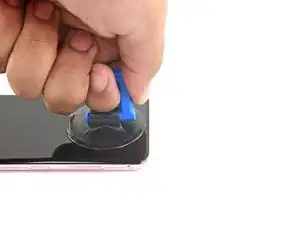


















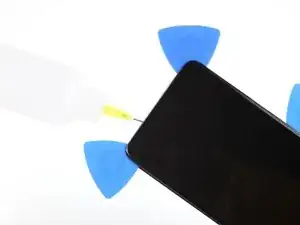










Found that using the iOpener did not provide enough heat to weaken the adhesive, went with a hairdryer instead. Make sure to never keep the hairdryer still, and apply heat on high for 30 seconds to 1 minute per side did the job for me. iOpener just did not get hot enough
Phil R -